Vuosi vuodelta Google Assistant paranee ja paranee, ja siihen lisätään säännöllisesti useita hienoja ominaisuuksia. Kaikki käyttäjät eivät kuitenkaan pidä Assistantin virheistä. Jotkut käyttäjät väittävät, että Google Assistant ilmestyy jatkuvasti Android-laitteilleen.
Jos haluat käsitellä tai jopa poistaa Assistantin käytöstä ja vähentää häiriöitä, meillä on muutama tapa tehdä se.
Sisällysluettelo:
- Poista Google Assistantin käyttö kuulokkeista
- Poista Google Assistantin äänitriggeri käytöstä
- Sammuta Google Assistant kokonaan
- Peru Google Assistantin käyttöoikeudet ja äänioikeudet
Kuinka estän Google Assistantia ponnahtamasta näkyviin?
Aloitetaan käsittelemällä mahdollisia ongelmia itse Google-sovelluksessa (joka on Google Assistantin perusta). Tässä on joitain asioita, joita sinun tulee yrittää ratkaista Google-sovelluksen ongelmissa, jotka todennäköisesti voivat johtaa ongelmiin itse Assistantin kanssa:
- Käynnistä laitteesi uudelleen.
- Tyhjennä välimuisti ja tiedot Google-sovelluksesta. Avaa Asetukset > Sovellukset > Kaikki sovellukset tai Sovellusten hallinta > Google > Tallennustila ja tyhjennä välimuisti ja tiedot siellä.
- Poistu Beta-ohjelmasta. Avaa Play Kauppa ja etsi Google. Vieritä alas ja napauta "Poistu" Beta-ohjelma-osiossa.
- Poista Google-päivitykset.
Ratkaisu 1 - Poista Google Assistantin käyttö kuulokkeista
Suurin osa raportoiduista tapauksista viittaa siihen, että ongelma esiintyy enimmäkseen kuulokkeissa. Käyttäjät kuuntelevat musiikkia, podcasteja tai jotain muuta, ja Google Assistant vain ponnahtaa esiin tuon ärsyttävän äänen kanssa pysäyttäen toiston.
Tämä tapahtuu yleensä, kun he pitävät kuulokkeiden toisto-/taukopainiketta painettuna. Minkä oletuksena pitäisi käynnistää Google Assistant. Tietysti se riippuu siitä, millaisia kuulokkeita käytät, mutta ne ovat yleensä globaaleja asetuksia.
Nyt ensimmäinen ja yksinkertaisin ratkaisu on estää Google Assistantin laukaisut sekä langallisissa että langattomissa kuulokkeissa. Tässä on mitä sinun tulee tehdä:
- Avaa asetukset.
- Valitse Google.
- Valitse Tilipalvelut ja sitten Haku, Assistant ja ääni.
- Napauta Ääni ja poista Bluetooth-äänitallennus käytöstä, Salli Bluetooth-pyynnöt laitteen ollessa lukittuna ja Salli langallisten kuulokkeiden pyynnöt laitteen ollessa lukittu.
- Käynnistä laite uudelleen ja etsi parannuksia.
Ratkaisu 2 – Poista Google Assistantin äänilaukaisin käytöstä
Jos ongelma on maailmanlaajuinen ja Google Assistant tulee näkyviin ilman, että kutsut sitä, seuraava asia, jonka voimme tehdä, on poistaa Voice-laukaisin käytöstä. Tällä tavalla sitä ei kutsuta äänellä (tai ei ainakaan pitäisi).
Seuraa näitä ohjeita poistaaksesi Voice Match > Hei Google käytöstä laitteessasi:
- Siirry uudelleen kohtaan Asetukset > Google > Tilipalvelut > Haku, Assistant ja ääni.
- Avaa Google Assistant.
- Valitse Assistant-välilehti.
- Vieritä alas ja napauta Puhelin.
- Ota Hei Google -vaihtoehto pois päältä.
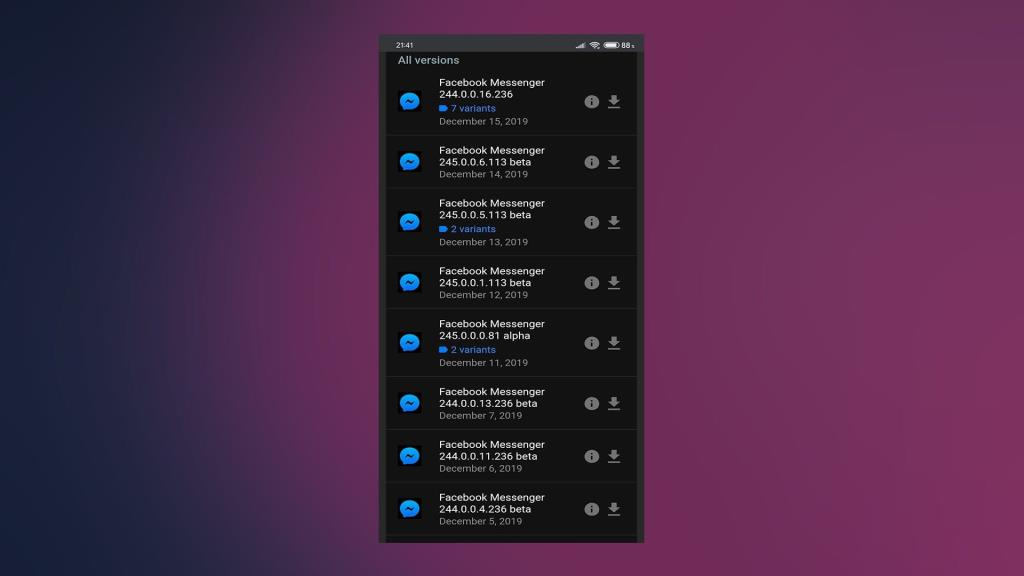
- Palaa varmuuden vuoksi Haku, Assistant ja ääni -osioon.
- Valitse Voice ja sitten Voice Match.
- Poista Hei Google -vaihtoehto käytöstä, jos se on käytettävissä.
Ratkaisu 3 - Sammuta Google Assistant kokonaan
Jos tämäkään ei estä ikäviä tunkeilevia ponnahdusikkunoita, voit poistaa Assistantin kokonaan käytöstä luurissasi. Sen ottaminen uudelleen käyttöön on helppoa, jos haluat sen takaisin, mutta kun otetaan huomioon, kuinka paljon ongelmia joillekin käyttäjille aiheuttaa, se ei ole kovin todennäköistä.
Poista Google Assistant kokonaan käytöstä seuraavasti:
- Siirry uudelleen kohtaan Asetukset > Google > Tilipalvelut > Haku, Assistant ja ääni.
- Avaa Google Assistant.
- Valitse Assistant-välilehti.
- Vieritä alas ja napauta Puhelin.
- Kytke Google Assistant -vaihtoehto pois päältä.
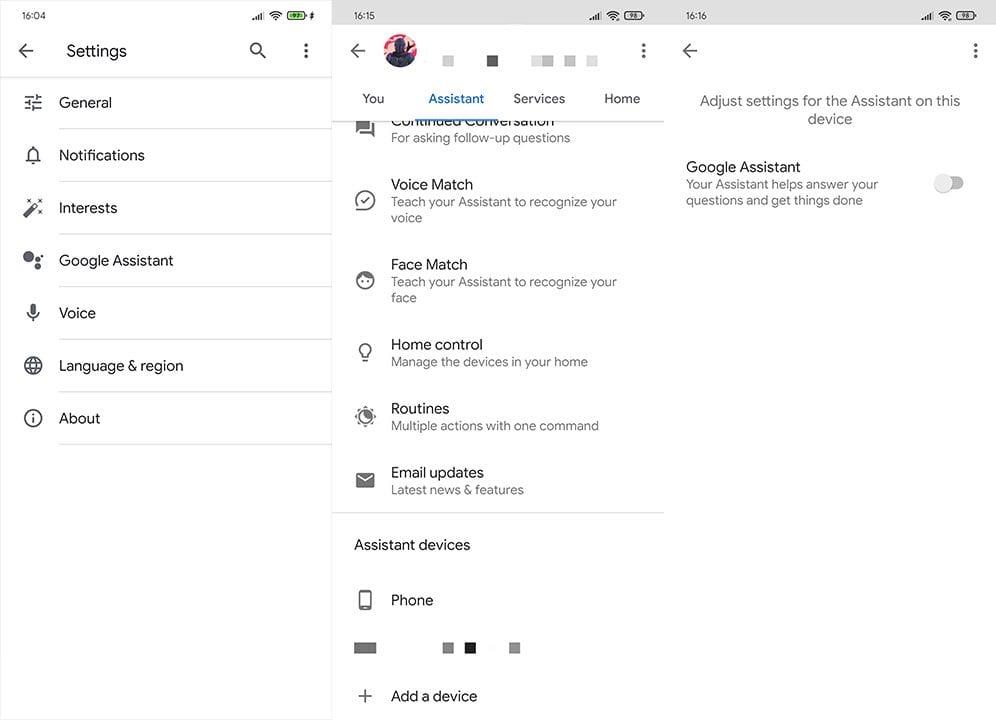
Ratkaisu 4 – Peruuta Google Assistantin käyttöoikeudet ja äänikäyttö
Lopuksi, jos et edelleenkään pysty poistamaan Google Assistantia laitteeltasi kaikkien näiden edellisten vaiheiden jälkeen, varmista, että peruutat kaikki Googlen luvat ja poistat Voice Accessin käytöstä oletussovellusten asetuksista.
Tässä on mitä sinun tulee tehdä:
- Siirry kohtaan Asetukset > Sovellukset > Sovellusten hallinta tai Kaikki sovellukset > Google.
- Peruuta mikrofonin käyttöoikeus kohdassa Google-sovelluksen käyttöoikeudet.
- Palaa nyt kaikkien sovellusten luetteloon ja napauta kolmen pisteen valikkoa.
- Valitse Oletussovellukset.
- Vieritä alas ja avaa Voice Assistant.
- Valitse Wake with button pikanäppäimillä ja Herätä Bluetooth-äänellä -kohdassa mitä tahansa muuta kuin Google.
- Palaa oletussovelluksiin.
- Avaa Assist ja äänisyöttö.
- Avaa Assist-sovellus.
- Valitse Ei mitään ja poistu asetuksista.
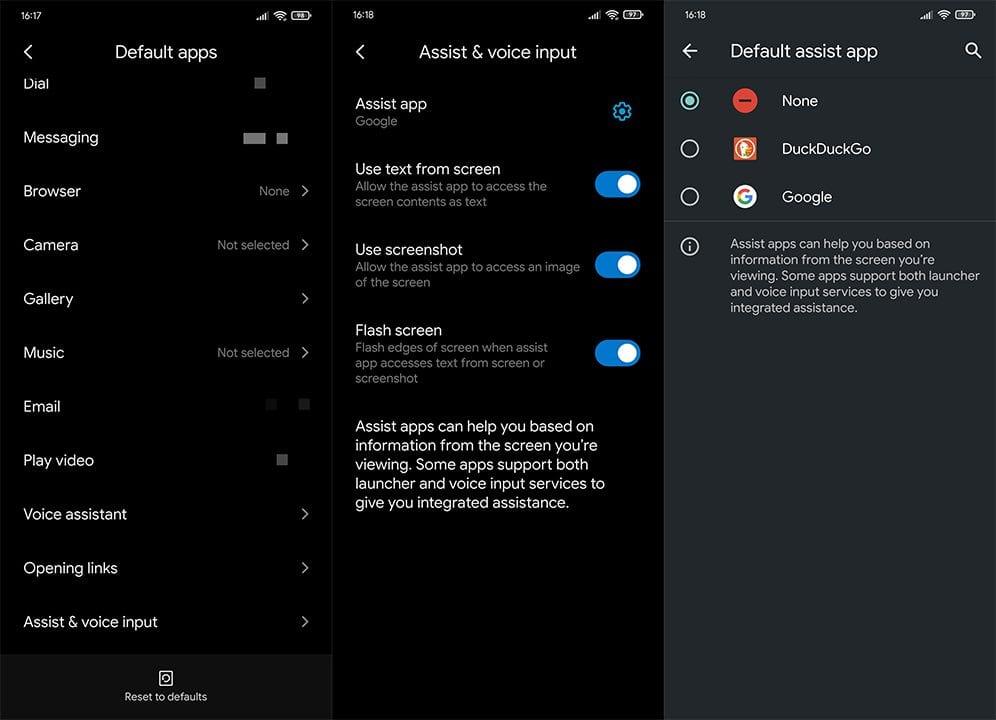
- Käynnistä laite uudelleen ja etsi parannuksia.
Tämän sanomalla voimme päättää tämän artikkelin. Kiitos, että luit. Jos haluat keskustella tästä artikkelista lisää, mutta myös löytää vielä enemmän samanlaista sisältöä, muista seurata meitä Facebookissa ja .
![Xbox 360 -emulaattorit Windows PC:lle asennetaan vuonna 2022 – [10 PARHAAT POINTA] Xbox 360 -emulaattorit Windows PC:lle asennetaan vuonna 2022 – [10 PARHAAT POINTA]](https://img2.luckytemplates.com/resources1/images2/image-9170-0408151140240.png)
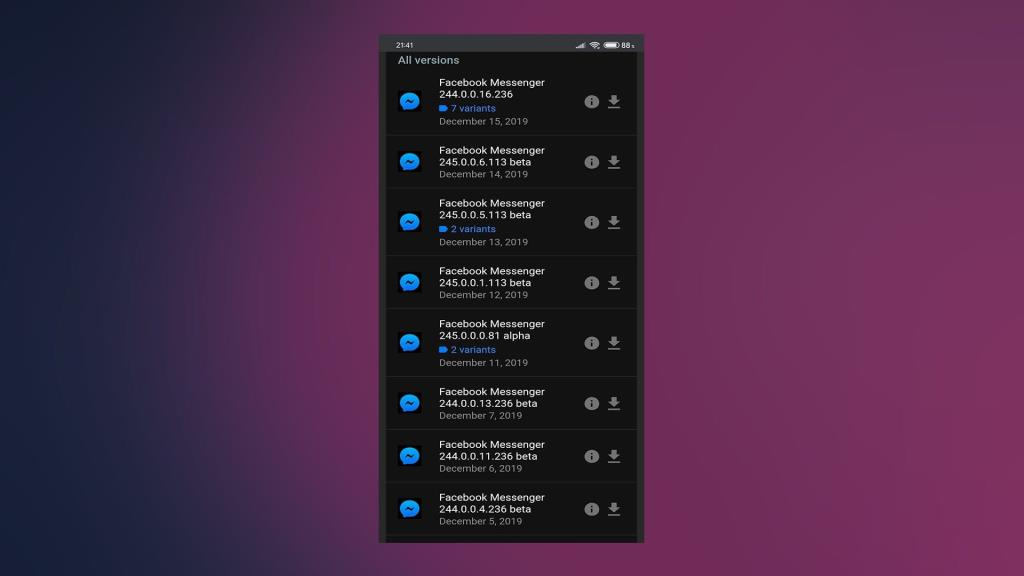
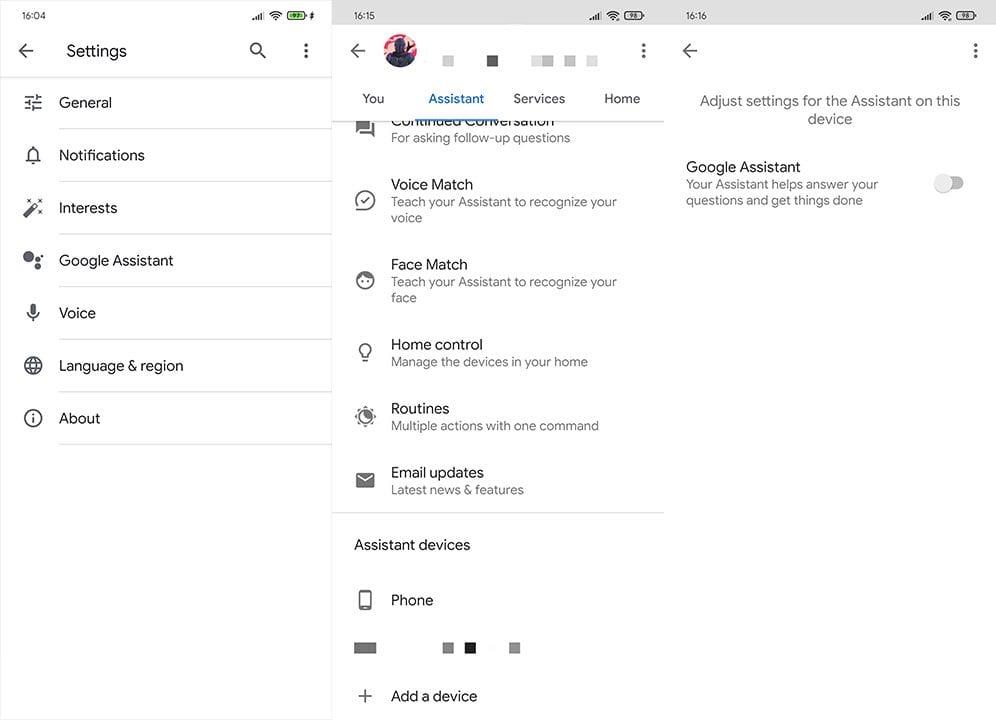
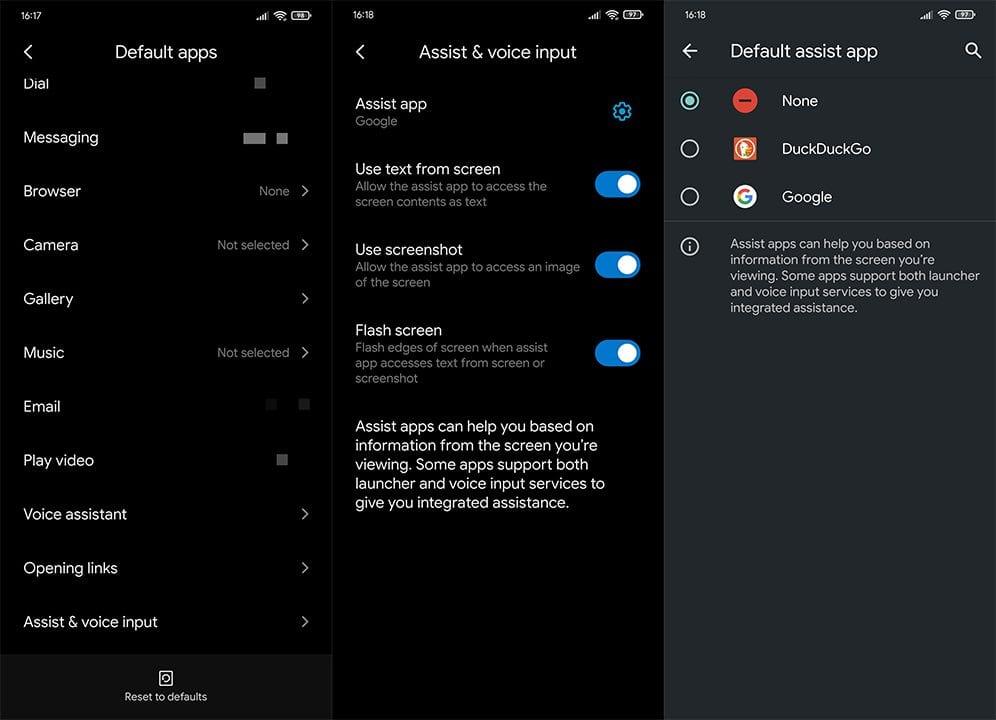
![[100 % ratkaistu] Kuinka korjata Error Printing -viesti Windows 10:ssä? [100 % ratkaistu] Kuinka korjata Error Printing -viesti Windows 10:ssä?](https://img2.luckytemplates.com/resources1/images2/image-9322-0408150406327.png)




![KORJAATTU: Tulostin on virhetilassa [HP, Canon, Epson, Zebra & Brother] KORJAATTU: Tulostin on virhetilassa [HP, Canon, Epson, Zebra & Brother]](https://img2.luckytemplates.com/resources1/images2/image-1874-0408150757336.png)

![Kuinka korjata Xbox-sovellus, joka ei avaudu Windows 10:ssä [PIKAOPAS] Kuinka korjata Xbox-sovellus, joka ei avaudu Windows 10:ssä [PIKAOPAS]](https://img2.luckytemplates.com/resources1/images2/image-7896-0408150400865.png)
